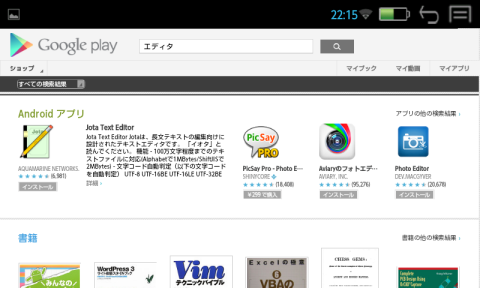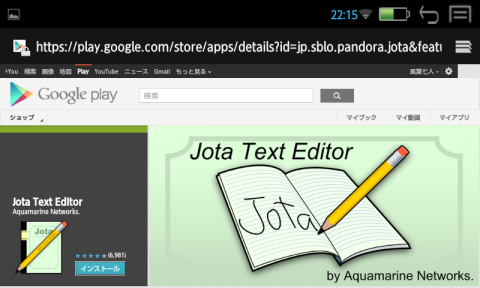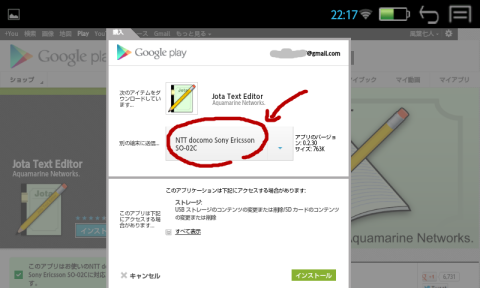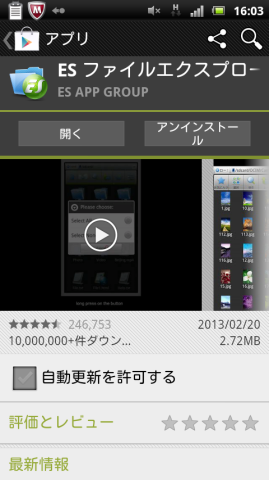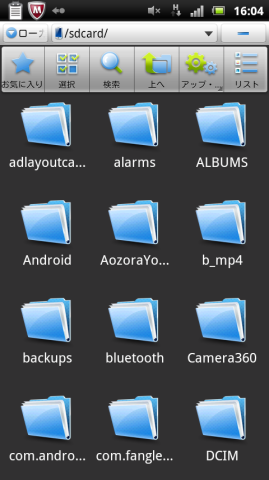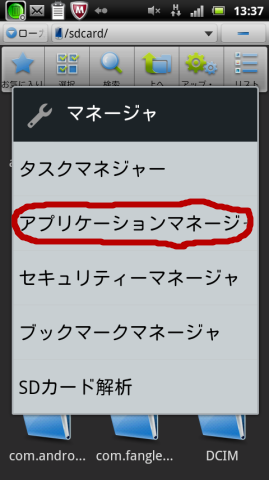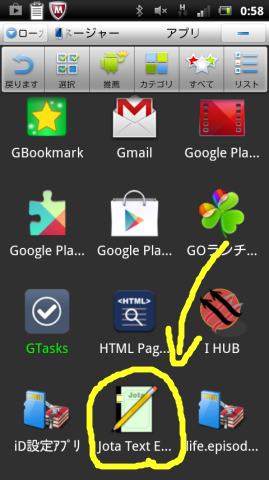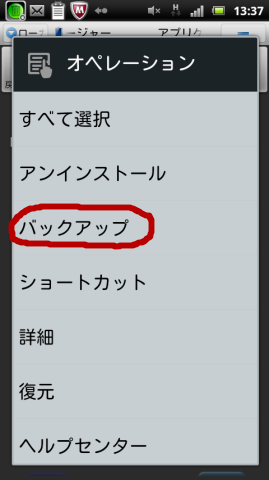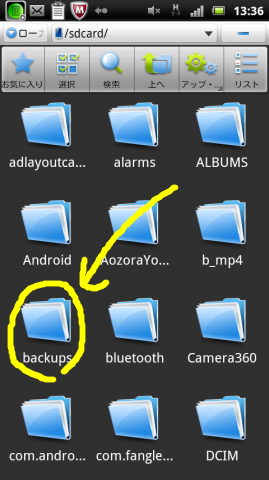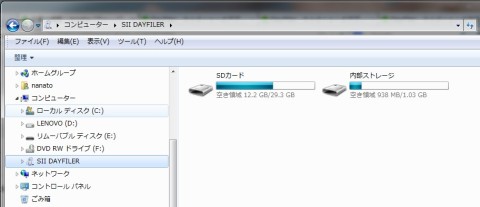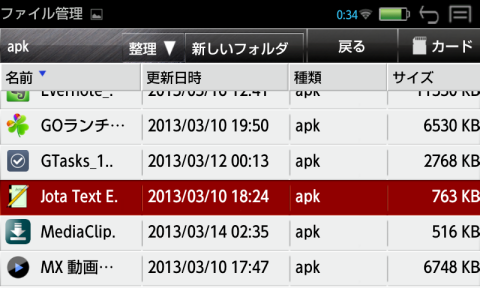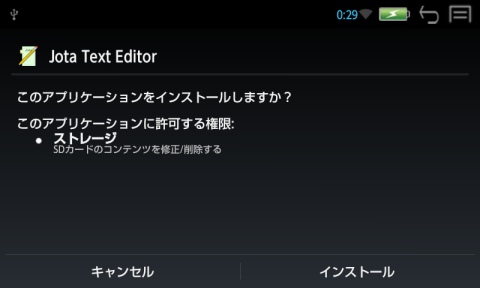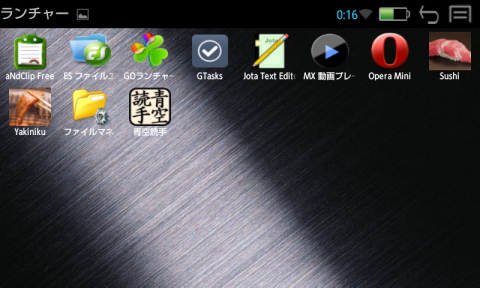● それではいよいよAndroidアプリのインストールです。
※今回の方法が最善とは思えませんが、無事インストールできたのでレポートしておきます。
※Androidアプリのインストールはメーカーの保障範囲外です。インストールは自己責任にてお願いします。
まず、スマホでアプリのインストールをする場合をおさらいしておきましょう。
スマホの場合はこんな感じでした。
1)ほしいアプリを検索、ダウンロード、インストールする
ほしいアプリがあったらGooglePlayに行って検索、ダウンロードする。
ダウンロードが終わると自動的にインストールがはじまります。
2)アプリを起動する。
AndroidアプリはGoogleが管理しているので、GooglePlayから
ダウンロードするのが普通です。
(最近、amazonからも購入可能になりました)
開発したアプリを自分のサイトに掲載している場合もありますが、危険なものも
あるので注意が必要。そのインストールは自己責任です。
● さて、DayFiler。残念ながらスマホと同じようにはインストールできません。
GooglePlayからダウンロードすると不思議なことが起こります。
まず、無線LAN経由でGooglPlayにログイン。これはうまくいきます。
アプリの検索、詳細表示、これもうまくいきます。
ところがダウンロードがいつまでも終わりません。
よくみると・・・。
なんと、ダウンロード先がACRO(SC-02C)になっています。
そして確かにACRO側でダウンロードが始まってました。
触ってもいないのに、遠隔ウィルス?(^^;
GooglePlayに登録してある端末はエクスペリアACROのみ。
なのダウンロード先はACROしか選べないのは道理。
でもDayFilerはスマホでもタブレットでもないから、登録できないだろうし。
他の手を考えよっと・・・。
● ネットで調べるとESファイルエクスプローラを使う方法がありました。
これは一旦アプリをスマホにインストール、ESファイルエクスプローラでアプリを抽出(バックアップ)し、抽出したアプリをDayFilerにコピー、インストールするというものです。
スクリーンショット付きで流れをまとめると、こうなります。
1)スマホにアプリをインストールする。
まずはインストールしたいアプリを、一旦スマホにインストールします。
(スマホにはあらかじめ、ESファイルエクスプローラを入れときます)
2)スマホでESファイルエクスプローラを起動、メニューからマネージャを呼び出します。
3)マネージャからアプリマネージャを選択します。
4)インストールされているアプリが一覧表示されるので、DayFilerにインストールしたいアイコンを長押しします。
5)メニューが出てくるので、バックアップを選びます。
6)Backupsというフォルダにアプリのバックアップが保存されるので、ファイルをDayFilerにコピーします。
スマホとDayFilerを直接つなげる方法がないので、私の場合一度ファイルをパソコンにコピーし、それをDayFilerにコピーしました。
パソコンとの接続はUSB経由。
DayFilerを接続すると外部ストレージとして認識されます。
簡単にコピーができます。
コピー先のフォルダはどこでもいいようです。
7)DayFilerのファイル管理で、コピーしたアプリファイルを選択、インストールが始まります
8)インストールしたアプリはDayfilerのランチャーから実行できます
長い手順なので、アプリはまとめてインストールした方がいいかも。
GoolgePlayから直接ダウンロードできると話は早いのですが・・・。
別の方法が見つかったら、またレポートします。
※関連記事)DayFilerに直接アプリをダウンロード、Amazonアプリストア
超アンドロイドアプリ コレだけは入れておきたい、おすすめ無料アプリ (週刊アスキーBOOKS)...

¥980
楽天
Androidアプリ事典530スマートフォン&タブレット対応 [2013年版]/インプレスジャパン

¥1,449
Amazon.co.jp
Androidアプリ大全2013 (三才ムックvol.580)/三才ブックス

¥1,260
Amazon.co.jp